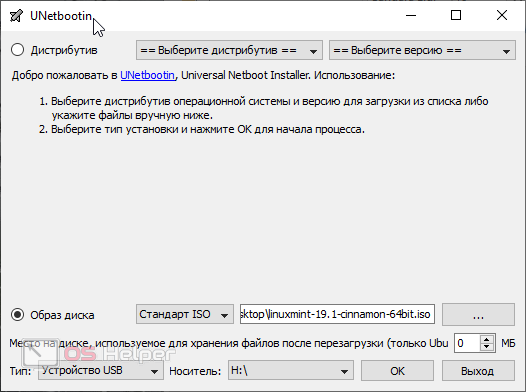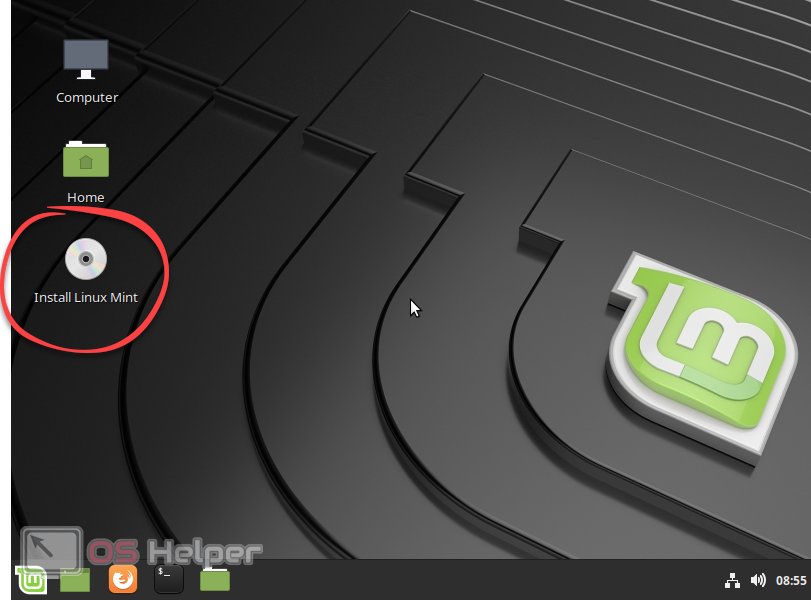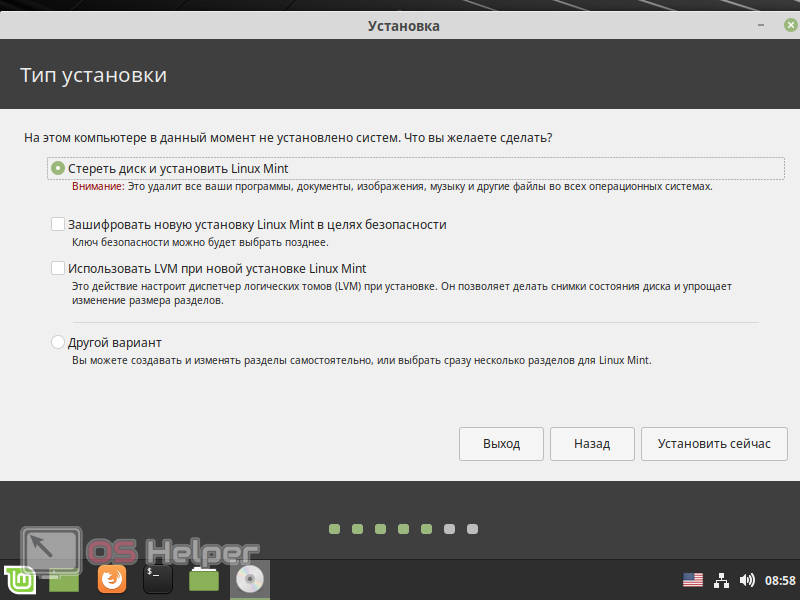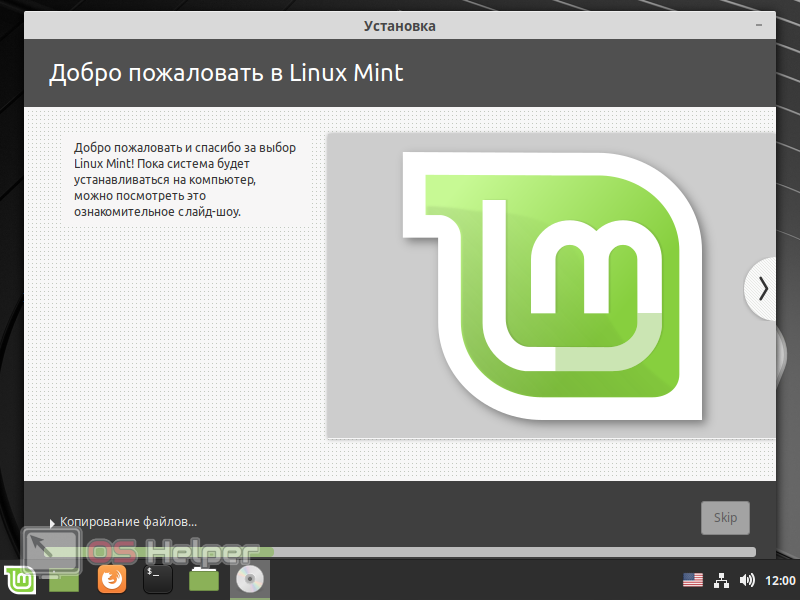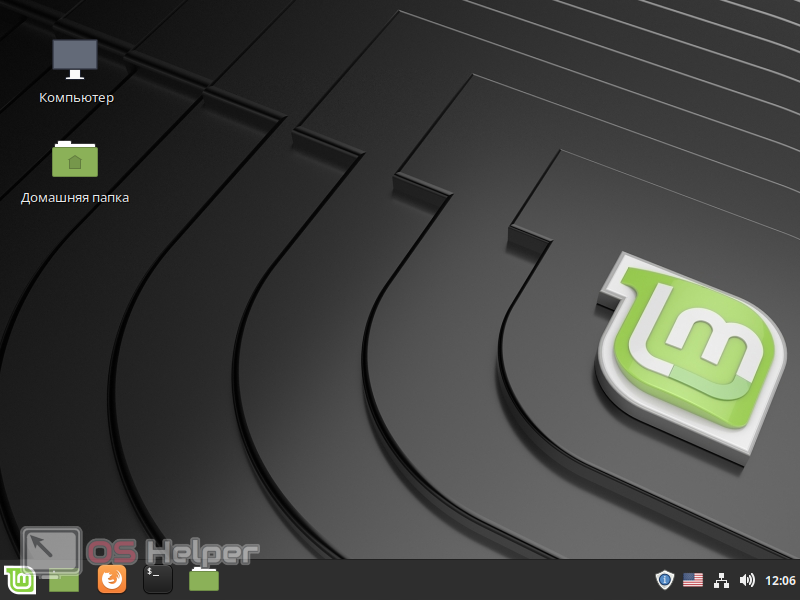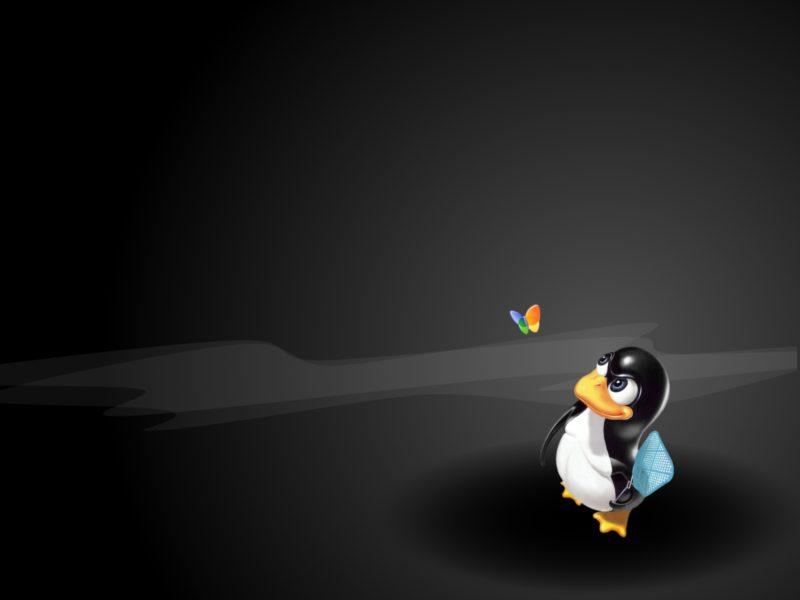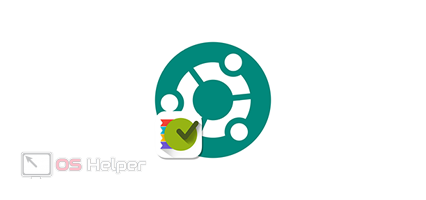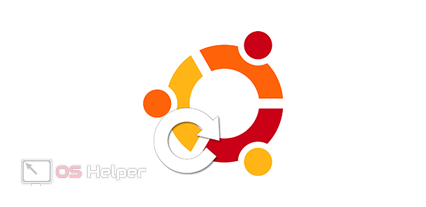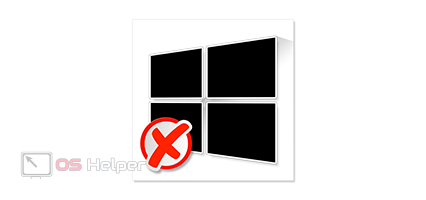В последнее время пользователи все чаще и чаще ищут замену операционной системе от Microsoft. Обуславливается это тем, что Windows имеет множество недостатков, стоит много денег и требует огромное количество системных ресурсов компьютера для нормальной своей работы. Раньше таких альтернатив было очень мало. Например, свободно распространяемый Linux требовал тесного общения с командной строкой. Однако с течением времени ситуация кардинально изменилась и теперь он стал отличной операционной системой, удовлетворяющей все потребности обычного пользователя. Поэтому в нашей сегодняшней статье речь пойдёт о том, как установить Linux Mint на ПК. Почему именно Mint? Да потому что это один из самых дружелюбных и популярных дистрибутивов.
В последнее время пользователи все чаще и чаще ищут замену операционной системе от Microsoft. Обуславливается это тем, что Windows имеет множество недостатков, стоит много денег и требует огромное количество системных ресурсов компьютера для нормальной своей работы. Раньше таких альтернатив было очень мало. Например, свободно распространяемый Linux требовал тесного общения с командной строкой. Однако с течением времени ситуация кардинально изменилась и теперь он стал отличной операционной системой, удовлетворяющей все потребности обычного пользователя. Поэтому в нашей сегодняшней статье речь пойдёт о том, как установить Linux Mint на ПК. Почему именно Mint? Да потому что это один из самых дружелюбных и популярных дистрибутивов.
Подготавливаем загрузочный носитель
Первое, что нам нужно будет делать, это скачать официальный дистрибутив Linux Mint и записать его на загрузочный носитель в данном случае Им будет являться флешка. Делается это следующим образом:
- Переходим на официальный сайт Linux Mint и скачивания нужных дистрибутив с него. Тут следует учитывать разрядность компьютера, на котором будет использоваться операционная система, и графическое окружение, которые вам больше всего нравится. От себя можем порекомендовать работать именно Cinnamon.
- После этого нам потребуется скачать небольшую утилиту под названием UNetbootin. При помощи ее мы будем записывать загруженный образ на носитель.
- Запускаем приложение, переключаем триггер в положении образ диска, при помощи кнопки с тремя точками выбираем скачанный ранее дистрибутив и выбираем нашу флешку, на которую будет вестись запись. Когда это будет сделано жмем кнопку «ОК».
- После этого просто дожидаемся завершения процесса.
Наш загрузочный носитель создан и мы можем переходить к установке операционной системы с его помощью.
Устанавливаем Linux Mint
Приступаем к установке Linux Mint на наш компьютер. Производится она таким способом:
- Вставляем флешку в компьютер или ноутбук и перезагружаем его. Перед тем как ПК запустится нам нужно будет зайти в BIOS и настроить загрузку со съемного носителя.
- После этого операционная система сразу же запустится в Live-режиме. Нам просто нужно будет воспользоваться ярлыком на рабочем столе, который называется «Install Linux Mint».
- Дальше нас попросят выбрать язык (естественно, присутствует русский), указать раскладку клавиатуры и предложат установить стороннее программное обеспечение. Этот флажок мы рекомендуем поставить так как в таком случае вам станут доступны Flash, MP3 и другие полезные вещи.
- Следующий этап — самый важный. Нам предстоит разметить диск. Если вы устанавливаете Linux Mint единственный основной операционной системой, то трудности не возникнет. Вам просто нужно выбрать пункт «Стереть весь диск и установить Linux Mint». Если же инсталляция будет производиться вместе с уже существующей Microsoft Windows, вам следует заранее подготовить том нужного размера и инсталлировать операционную систему на него.
- На следующем этапе нас попросят выбрать часовой пояс. После всего нужно будет указать имя пользователя и его пароль. При необходимости мы можем включить режим шифрования, который надежно защитит все пользовательские данные. Тут этот алгоритм работает отлично в отличие от пароля Windows, который может сломать каждый школьник.
- В результате всех этих манипуляций запустится процесс инсталляции нашей операционной системы. Дожидаемся его завершения.
- Финальным штрихом станет отсоединение установочного носителя и перезагрузка компьютера.
Готово. Наша операционная система установлена, и мы можем с ней работать.
Видеоинструкция
Все то же самое, что было описано выше, мы предлагаем посмотреть в видео.
В заключение
На этом мы можем свою статью заканчивать, так как вы, наверняка, отлично понимаете, как установить Linux Mint на компьютер или ноутбук. Если какие-то вопросы все же останутся можете смело задавать их в комментариях и сразу же получать исчерпывающие ответы, способные помочь в той или иной ситуации.